Sådan deaktiverer du musen på en bærbar computer
Der er tidspunkter, hvor det er nødvendigt at deaktivere musen (touchpad) på en bærbar computer. Hvis det ikke er muligt at fjerne driveren, skal du kigge efter andre måder at gøre det på.
Artiklens indhold
Deaktivering af musen på en bærbar computer
Der er ingen mus på en bærbar, som der er på en computer. En standardmus tilsluttes og afbrydes gennem det tilsvarende stik. I stedet har bærbare computere en touchpad, der udfører de samme funktioner som en mus. Lad os finde ud af, hvordan du deaktiverer det.

Brug af Enhedshåndtering
Denne metode er velegnet, hvis du ikke kunne deaktivere sensoren ved hjælp af en kombination af knapper, eller hvis du ikke kan finde den driver, der er ansvarlig for touchpad'en. For at bruge dispatcheren skal du gøre følgende:
- Åbn menuen Start og find linjen Kør. Hvis det ikke er der, skal du indtaste Enhedshåndtering i søgefeltet. En anden måde er at trykke på Win+R-kombinationen.
- Hvis systemet giver mulighed for brug af Kør-elementet, skal du indtaste "devmgmt.msc" i linjen.
- Enhedshåndtering åbnes.
- Åbn sektionen "Mus og andre enheder". Vi leder efter en touchpad, oftest mærket som Port TouchPad.
- Højreklik og vælg Deaktiver.
- Hvis du ikke kan finde touchpad'en, skal du slukke for alle enheder og derfor kontrollere, om touchpad'en er deaktiveret.
- Den tænder på samme måde.
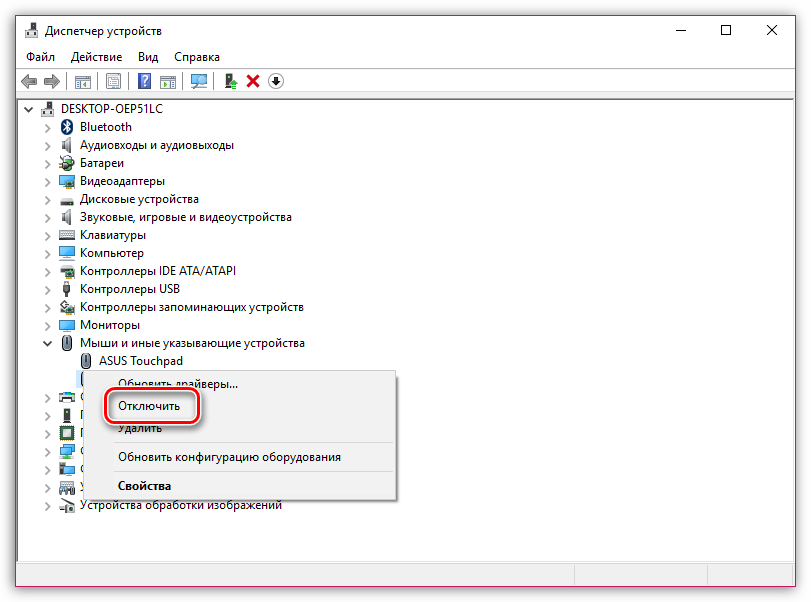
Gennem indstillinger
Deaktivering via indstillinger involverer brug af BIOS.Dette betragtes som den mest pålidelige metode, da BIOS er direkte forbundet til alle enheder, der er monteret inde i computeren. Dette gøres som følger:
- Genstart den bærbare computer.
- Så snart POST-logoet vises, skal du trykke på en af følgende knapper: "F2", "F10", "F12", "Slet". Det afhænger af den bærbare model.
- Når du har gået ind i BIOS, skal du åbne fanen "Avanceret". For at skifte skal du bruge pilene (BIOS giver ikke mulighed for musebetjening). Vælg "System.
- Vi vil have en af følgende funktioner "Tastatur-/musfunktioner" eller "Enhedsindstillinger" (kan variere afhængigt af computeren). Vi vælger den, vi fandt.
- Vi leder efter linjen "Internt pegeredskab". Klik
- Vi vil se et vindue, hvor vi skal vælge funktionen "Deaktiver". Det er hende, der vil deaktivere touchpad'en.
- Afslut BIOS. For at gøre dette skal du trykke på "Esc"-knappen.
- Vi leder efter menuen "Gem & Afslut". Vælg punktet "Gem ændringer og afslut"
- Der vises et vindue, hvor du skal klikke på OK. Vi bruger Enter.

Opmærksomhed! Denne metode vil helt sikkert deaktivere touchpad'en. Et andet spørgsmål er, om du kan bruge BIOS til at deaktivere den specifikt på din bærbare computer (ikke alle understøtter denne funktion).
Hvis denne metode ikke virker, betyder det, at enheden ikke understøtter deaktivering af touchpad'en gennem BIOS. Vi leder efter andre metoder.
Brug af tastaturgenveje
Brug af tastaturgenveje er den hurtigste og nemmeste metode. Når du normalt trykker på to knapper, holder sensoren op med at reagere. Hvis du trykker på den igen, tændes den igen.
Tastaturgenveje kan variere afhængigt af mærket. Men oftest skal du trykke på Fn-knappen og kombinere den med en af F1-F12-serien. Den nødvendige knap er placeret på billedet af den overstregede enhed.
ASUS
På disse computere kan du deaktivere sensoren ved at trykke på Fn+F7 eller Fn+F9.Du bør tjekke billedet af den overstregede touchpad, dette vil give dig mulighed for at finde den rigtige kombination.
Acer
For denne producent er touchpad'en deaktiveret ved hjælp af Fn+F7-knapkombinationerne. Denne kombination vil helt sikkert fungere, hvis F7-knappen har et billede af en hånd, der trykker på panelet.
HP
Du kan deaktivere berøringsskærmen på denne bærbare computer ved at dobbeltklikke på et bestemt sted på pegefeltet. Oftest er den placeret i det øverste venstre hjørne af sensoren. Området kan også bestemmes ved tilstedeværelsen af en lille fordybning.
Lenovo.
Her skal du se på F5- eller F7-knapperne. En af dem skal have et billede af et overstreget panel. Tryk i kombination med Fn.

Sony
Fn+F1-kombinationen virker her. Derudover er der installeret et passende program på computeren, som giver dig mulighed for at deaktivere enhederne.
Samsung
Tastekombinationen Fn+F5 bruges her. Der kan også være en speciel applikation på den bærbare computer til at slukke for den.
For andre modeller kan der være behov for et særligt hjælpeprogram.
For at deaktivere touchpad'en skal du prøve alle metoderne på skift, begyndende med at bruge tastekombinationer og slutte med BIOS-indstillinger. En af metoderne burde helt sikkert virke.





